Камера iPhone SE 2020 не работает — как исправить
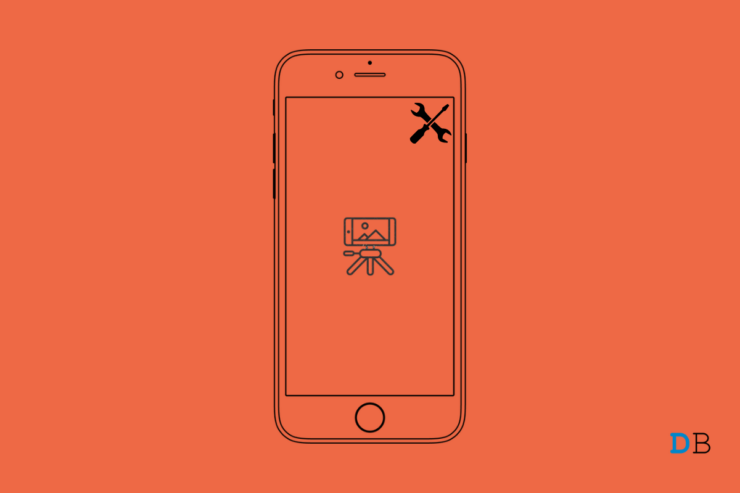
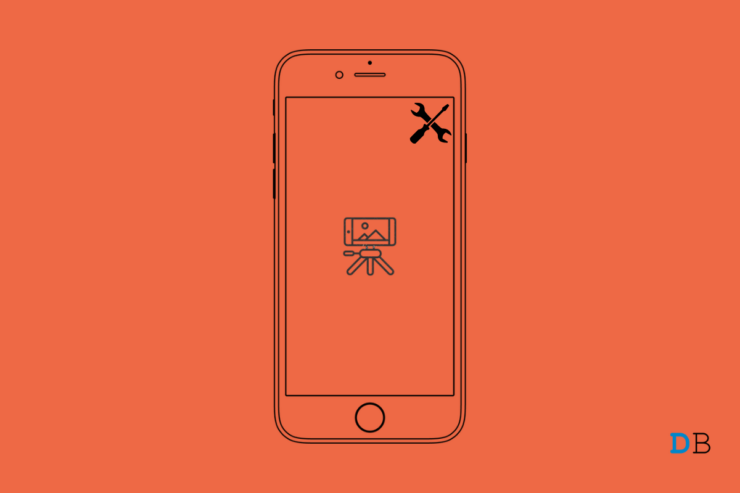
Коротко: камера iPhone SE 2020 хорошо справляется с фото и видео, но иногда может перестать работать из-за программных ошибок, конфликтов приложений или аппаратных повреждений. В этой статье вы найдёте подробную пошаговую инструкцию по диагностике и устранению проблемы, чек‑листы для владельца и техника, сценарии тестирования и рекомендации по обращению в сервис.
Почему камера iPhone SE 2020 может не работать
- Механическое повреждение объектива или модуля камеры после падения.
- Ошибка в iOS (особенно на бета‑сборках) или конфликт системных служб.
- Стороннее приложение блокирует доступ к камере или вызывает сбой.
- Проблемы с разрешениями (камера отключена для определённых приложений).
- Проблема при первом включении устройства (редкое производственное дефектное устройство).
Важно: не ломайте корпус и не пытайтесь силой двигать элементы камеры — это может ухудшить ситуацию и лишить гарантии.
Быстрая проверка перед полноценной диагностикой
- Проверьте объектив: нет ли грязи, пыли, трещин или плёнки. Аккуратно протрите мягкой микрофиброй.
- Откройте приложение «Камера» и переключитесь между широкоугольным режимом и фронтальной камерой.
- Проверьте, появляется ли сообщение об ошибке или экран остаётся чёрным.
- Попробуйте сфотографировать в разных приложениях (Сообщения, WhatsApp, Instagram) — это определит, системная ли проблема.
1. Обновите iOS
Обновления часто исправляют ошибки, которые могут вызывать сбои камерного модуля.
- Откройте Настройки.
- Перейдите в Основные.
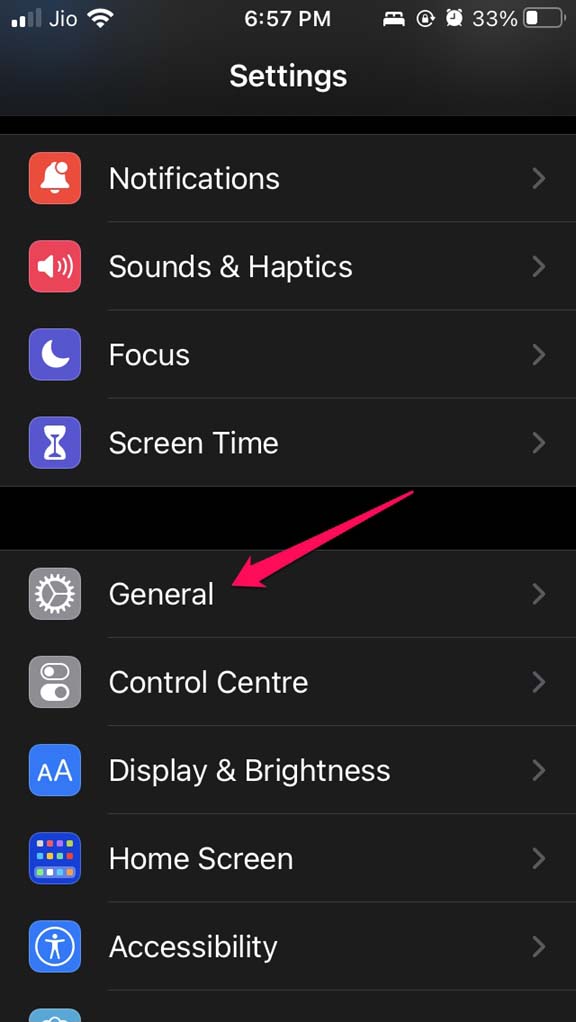
- Нажмите Обновление ПО. Подключите iPhone к Wi‑Fi, если требуется.
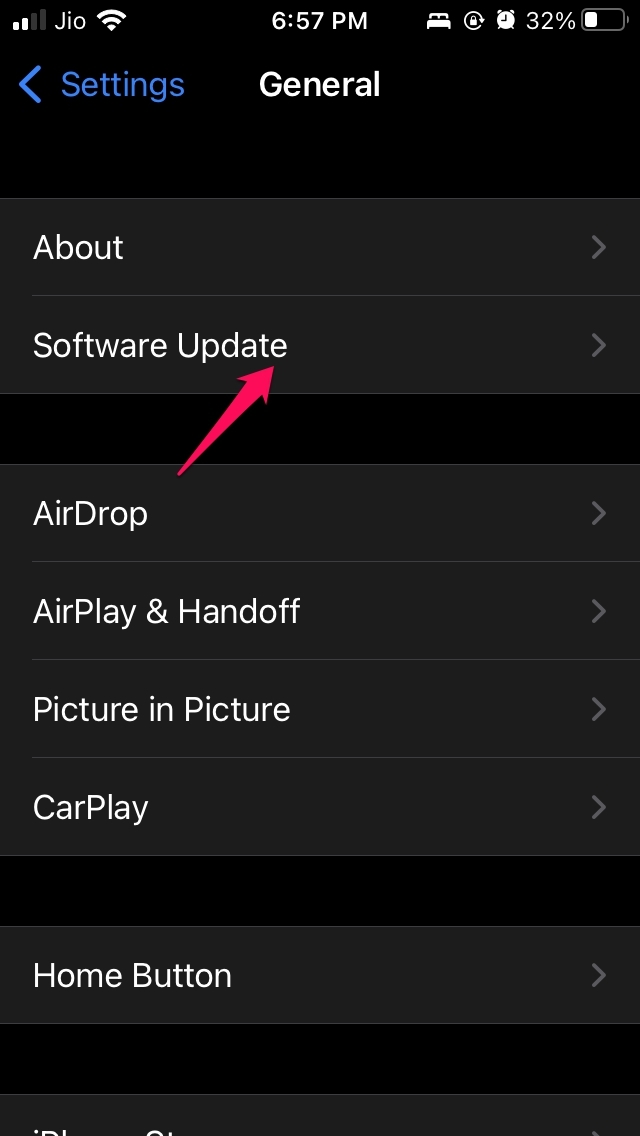
- Если доступно обновление, нажмите Загрузить и установить.
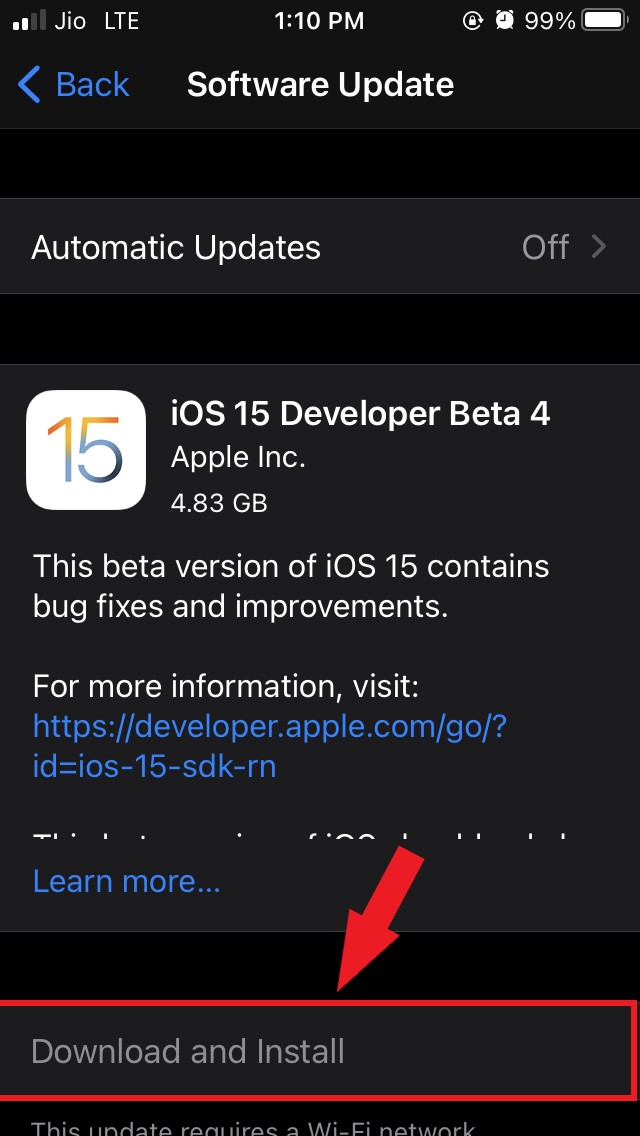
После обновления перезагрузите устройство и проверьте камеру.
2. Перезапустите iPhone
Простой перезапуск часто решает временные сбои служб и приложений.
- Нажмите боковую кнопку и удерживайте пару секунд.
- Сдвиньте ползунок Сдвиньте для выключения.
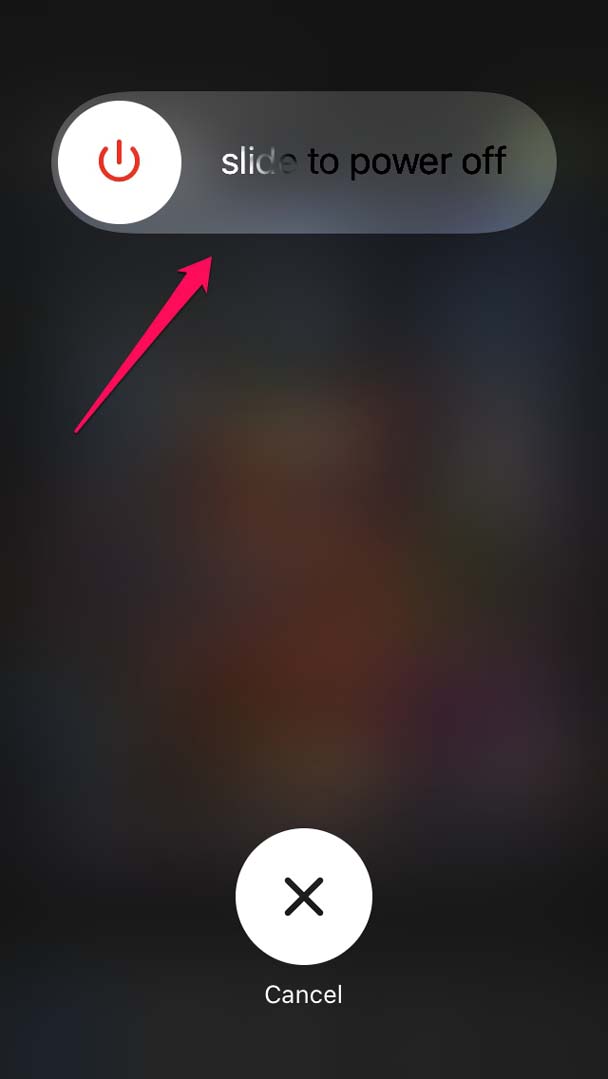
- Подождите 10–20 секунд, затем снова нажмите боковую кнопку, чтобы включить устройство.
Закройте приложение камеры через переключатель приложений
- Дважды нажмите кнопку «Домой», чтобы открыть переключатель приложений.
- Найдите приложение «Камера» и смахните вверх, чтобы закрыть его.
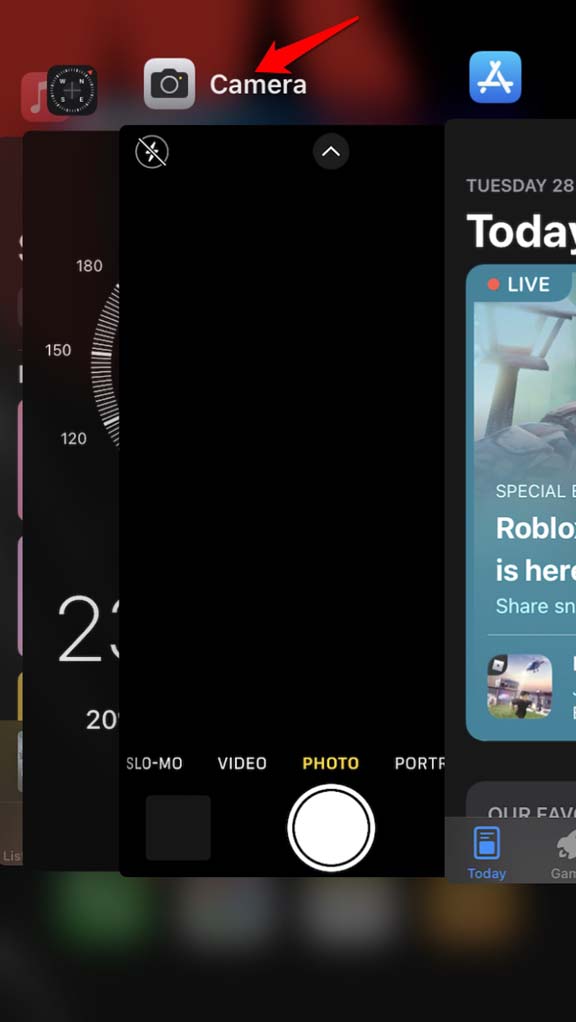
- Через несколько секунд запустите «Камеру» снова.
Примечание: если устройство без кнопки “Домой”, смахните от нижней грани вверх и удержите, чтобы открыть переключатель приложений.
3. Проверьте разрешения и фоновые службы
- Откройте Настройки → Конфиденциальность → Камера и убедитесь, что нужные приложения имеют доступ.
- В Настройки → Основные → Обновление контента отключите фоновые обновления для подозрительных приложений и проверьте работу камеры.
Если камера работает в некоторых приложениях, но не работает в других — скорее всего, дело в разрешениях или конфликтующем приложении.
4. Сбросьте настройки iPhone (без удаления данных) и, при необходимости, восстановите устройство
Если предыдущие шаги не помогли, можно попытаться сбросить настройки. Это не удаляет личные файлы, но восстанавливает системные параметры.
Откройте Настройки → Основные → Перенос или сброс iPhone.
Нажмите Сброс.
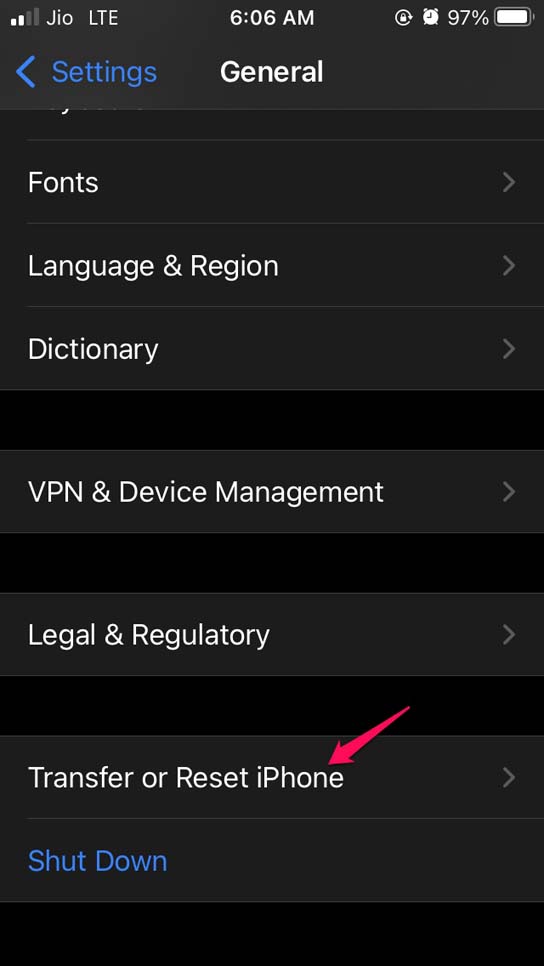
Выберите Сбросить все настройки.
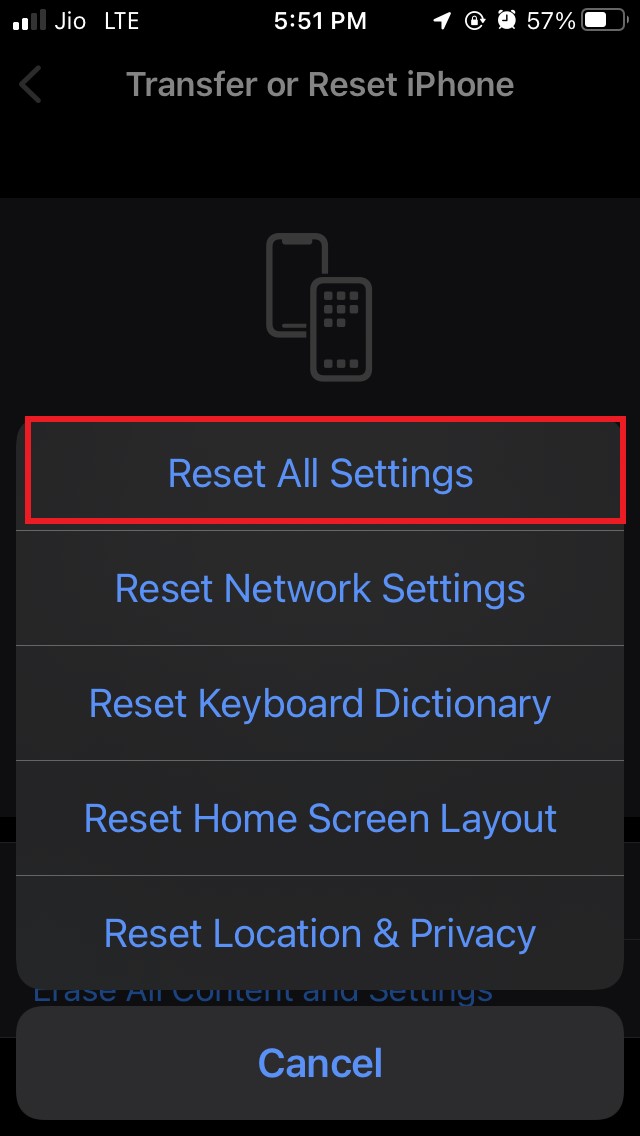
Важно: сделайте резервную копию в iCloud или через iTunes/Finder перед любым полным сбросом или восстановлением.
Если сброс не помогает, выполните полное восстановление через компьютер (DFU или восстановление через iTunes/Finder). Это крайняя мера: устройство будет стерто и установлена чистая версия iOS.
5. Аппаратная проверка и когда обращаться в сервис
Признаки аппаратной проблемы:
- Камера даёт постоянно размытые снимки.
- Виден физический люфт или звук при переключении камер.
- Экран приложения «Камера» остаётся полностью чёрным, даже после всех перезагрузок и восстановлений.
Если iPhone падал, плотно прижмите корпус к свету и осмотрите на предмет трещин рядом с модулем камеры. В случае физического повреждения обратитесь в авторизованный сервис Apple или к продавцу для замены/ремонта.
Важно: самостоятельный разбор корпуса обычно лишает устройства гарантии.
6. Замена устройства при заводском дефекте
Если камера не работала с момента покупки, действуйте быстро:
- Свяжитесь с продавцом или поддержкой Apple.
- Предъявите товарный чек и упаковку, если требуется.
- Попросите замену или ремонт в рамках гарантийных обязательств.
Совет: фотографируйте проблему и фиксируйте шаги диагностики — это ускорит диалог со службой поддержки.
Дополнительные методы и советы
- Попробуйте записать экран: если запись видеопотока камеры отсутствует или прерывается, это указывает на программную ошибку.
- Очистите кэш проблемного приложения или удалите и переустановите его.
- Проверяйте поведение камеры в безопасном режиме нет — iOS не имеет обычного “безопасного режима”, поэтому используйте чистое восстановление через компьютер как эквивалент.
Альтернативный путь: использование сторонней камеры
Временно можно установить стороннее приложение камеры (например, проверенное приложение из App Store) и проверить, работает ли видео/фото. Если сторонние приложения также не видят камеру — это аппаратная или системная проблема.
Чек‑лист: что выполнить по порядку (для владельца)
- Проверить объектив и очистить его.
- Перезапустить iPhone.
- Закрыть приложение камеры в переключателе приложений.
- Проверить разрешения в «Конфиденциальность → Камера».
- Обновить iOS до последней версии.
- Сделать резервную копию и сбросить настройки.
- Полное восстановление через компьютер (DFU) при необходимости.
- Обратиться в авторизованный сервис или вернуть устройство при заводском дефекте.
Чек‑лист для техника сервиса
- Внешний осмотр на предмет повреждений и попадания влаги.
- Проверка диагностикой Apple (Apple Service Toolkit) на наличие ошибок модуля камеры.
- Замена/проверка шлейфов и разъёмов камеры.
- Тестирование на чистой сборке iOS.
- Предоставление отчёта владельцу и рекомендаций по гарантии.
Сценарии тестирования и критерии приёмки
Критерии приёмки:
- Камера открывается без задержек и без сообщений об ошибке.
- Фронтальная и задняя камеры переключаются корректно.
- Фотосъёмка и запись видео работают без падений приложения.
- Приложения третьих сторон получают доступ к камере при наличии разрешений.
Тестовые кейсы:
- Открытие приложения Камера — ожидание: камера сразу включается.
- Переключение фронт/зад — ожидание: переключение без артефактов.
- Съёмка фото в светлое и тёмное время — ожидание: снимок сохраняется.
- Съёмка видео 4K/1080p по очереди — ожидание: видео сохраняется без прерываний.
- Доступ к камере из мессенджера — ожидание: мессенджер получает видеопоток.
Диагностическое дерево (решение шаг за шагом)
graph TD
A[Камера не работает] --> B{Экран чёрный или ошибка?}
B -->|Чёрный экран| C[Перезапустить iPhone]
B -->|Ошибка приложения| D[Закрыть камеру и запустить снова]
C --> E{Помогло?}
D --> E
E -->|Да| Z[Готово]
E -->|Нет| F[Проверить разрешения и сторонние приложения]
F --> G{Помогло?}
G -->|Да| Z
G -->|Нет| H[Обновить iOS]
H --> I{Помогло?}
I -->|Да| Z
I -->|Нет| J[Сделать резервную копию и восстановление/DFU]
J --> K{Помогло?}
K -->|Да| Z
K -->|Нет| L[Обратиться в сервис Apple]Когда это не работает — возможные причины и исключения
- Если после восстановления и DFU проблема не исчезает — вероятна аппаратная неисправность.
- Если камера работала через Wi‑Fi‑видеозвонок, но не в локальном приложении — это указывает на конфликт с конкретным приложением.
- Редкие заводские дефекты возможны, но при покупке их быстро устраняют заменой устройства.
Мини‑методология по устранению неполадок (коротко)
- Соберите симптомы (что именно не работает).
- Исключите простые причины: очистка, перезапуск, разрешения.
- Обновите ПО.
- Выполните сброс/восстановление.
- Перейдите в сервис при подтверждении аппаратной ошибки.
1‑строчный глоссарий
- DFU: режим полного восстановления iPhone через компьютер.
- Шлейф: гибкий кабель, соединяющий модуль камеры с платой устройства.
- Разрешения: настройки доступа приложений к аппаратным функциям (камера, микрофон).
Советы по общению со службой поддержки Apple
- Подготовьте серийный номер устройства и чек о покупке.
- Опишите шаги, которые вы уже выполнили.
- Запросите диагностику и письменный отчёт о найденной проблеме.
Безопасность и конфиденциальность
Если устройство будет передано в сервис, удалите личные данные или выполните стирание и восстановление после ремонта. Всегда делайте резервные копии перед отправкой в ремонт.
Краткий вывод
Повреждения камеры iPhone SE 2020 чаще всего решаются простыми процедурами: очисткой объектива, перезапуском, обновлением iOS и проверкой разрешений. Если это не помогает — выполните резервное копирование и восстановление, а при подтверждении аппаратной неисправности обратитесь в авторизованный сервис.
Примечание
Если вы не уверены в своих действиях (например, в DFU или разборке), доверьте диагностику и ремонт специалистам, чтобы не потерять гарантию.
Если у вас остались вопросы по камере iPhone SE 2020 или вы хотите описать свою проблему — оставьте комментарий. Подписывайтесь на обновления и делитесь статьёй, если она помогла.
Похожие материалы

Троян Herodotus: как он работает и как защититься

Включить новое меню «Пуск» в Windows 11

Панель полей сводной таблицы в Excel — руководство

Включить новое меню «Пуск» в Windows 11

Дубликаты Диспетчера задач в Windows 11 — как исправить
